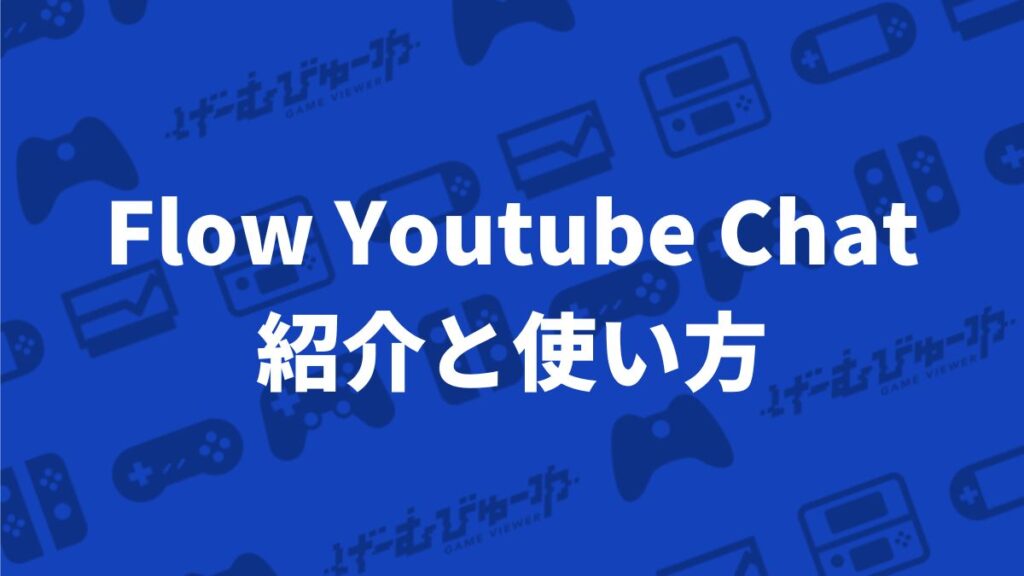この記事では、YouTubeのライブ視聴時にチャットの内容を画面上に流すスクリプト「Flow Youtube Chat」の紹介と使い方を解説しています。
ニコニコ動画のように視聴したい時や、フルスクリーンと同時にチャットをチェックしたい場合に役立つツールです。
「Flow Youtube Chat」とは
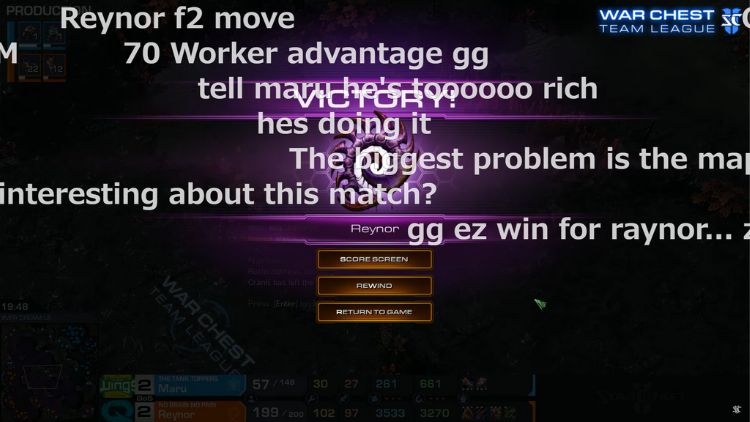
インストールすると、投稿されたチャットが、ニコニコ動画のように画面上を流れるスクリプトです。ブラウザでスクリプトを実行する拡張機能/アドオンと組み合わせて利用します。
設定画面は日本語化が行われており、フォントや表示速度等を詳細に調整できるほか、チャットフィルターにも対応しています。
インストール方法
Google Chromeへのインストール方法
STEP.3
「スクリプトをインストール」をクリック
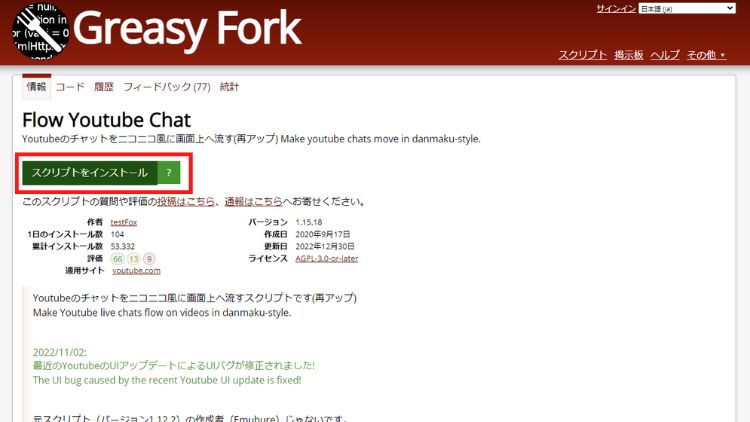
STEP.4
「インストール」をクリック
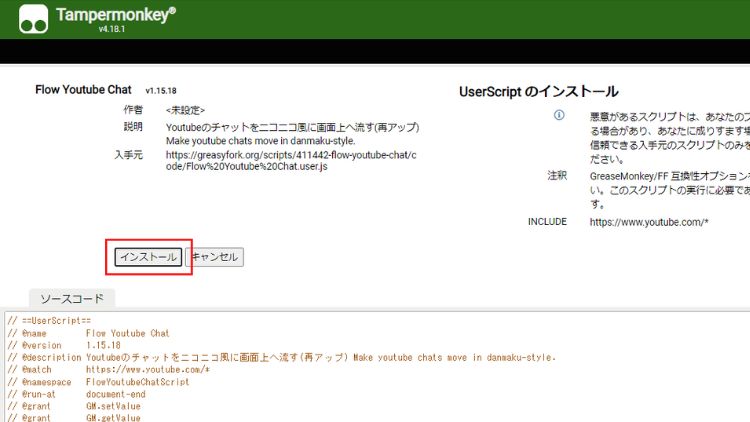
STEP.5
YouTubeの再生画面に「」が表示されればインストール完了
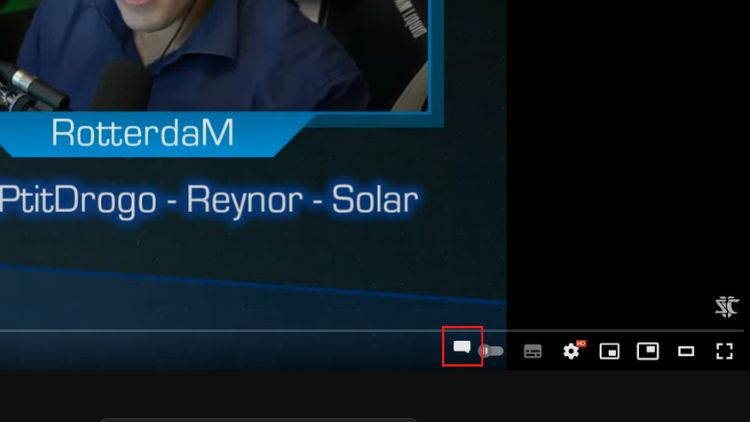
Firefoxへのインストール方法
STEP.3
「スクリプトをインストール」をクリック
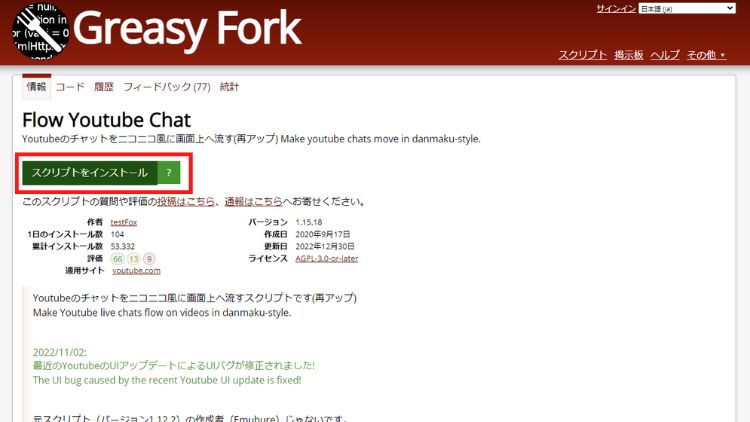
STEP.4
「インストール」をクリック
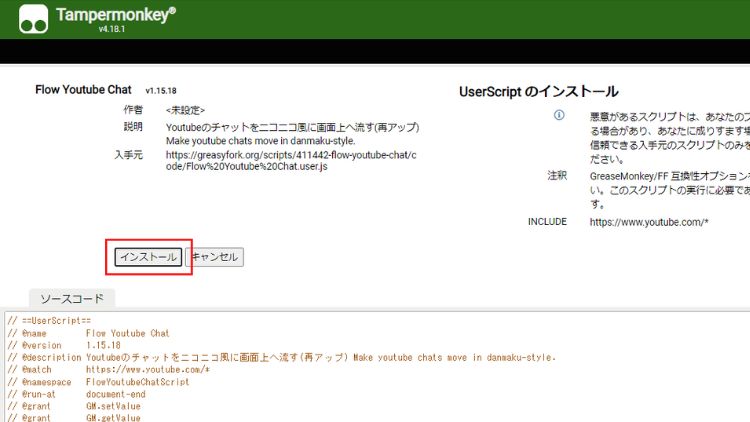
STEP.5
YouTubeの再生画面に「」が表示されればインストール完了
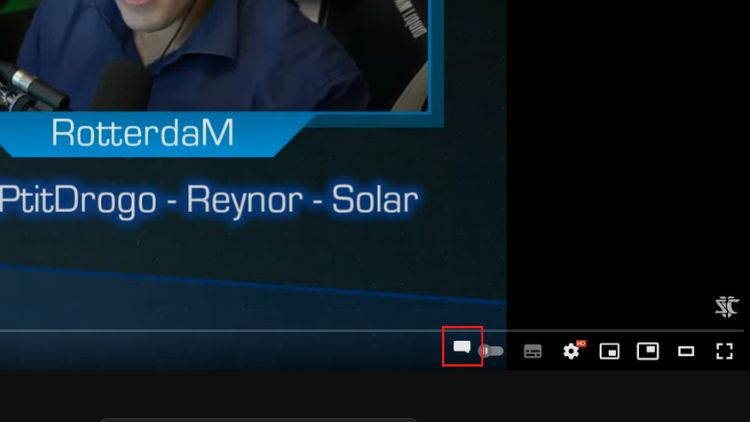
日本語化とフォント・表示速度等の設定方法
設定画面の表示
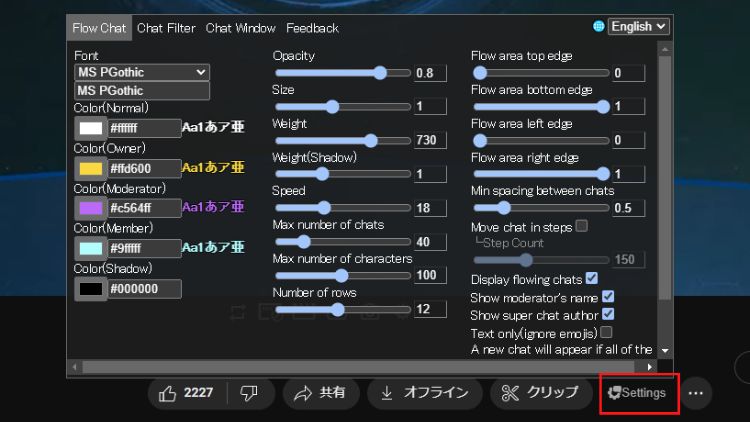
評価・共有ボタンが並んでいる場所に追加されている「設定」を押すと設定画面が開きます。
設定画面の日本語化
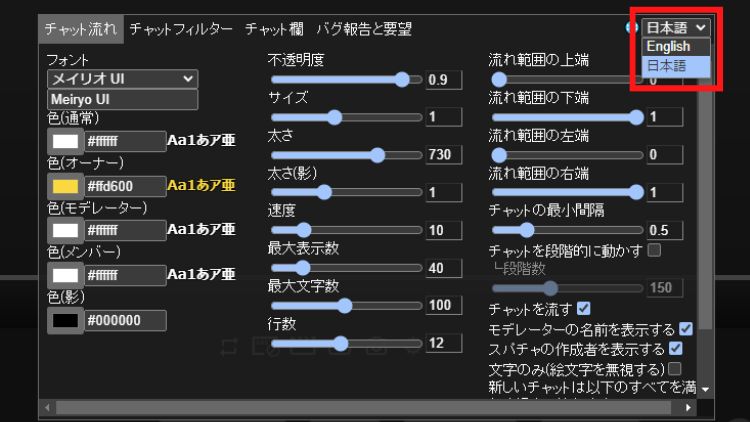
右上の「English」をクリックすると言語選択が表示されるので「日本語」を選ぶと設定画面が日本語化されます。
画面上に流れるチャットのON/OFF
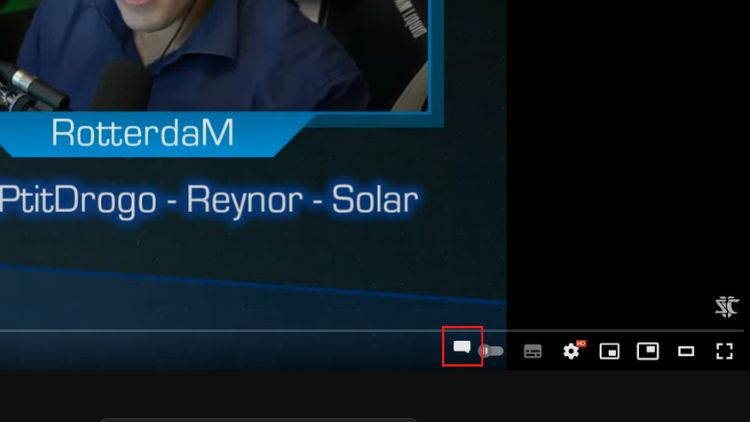
YouTubeの再生画面の「」をクリックすることで、流れるチャットのON/OFFを切り替え可能です。OFFの状態では、アイコンが「」になります。
アーカイブ対応だが追っかけ再生時は注意
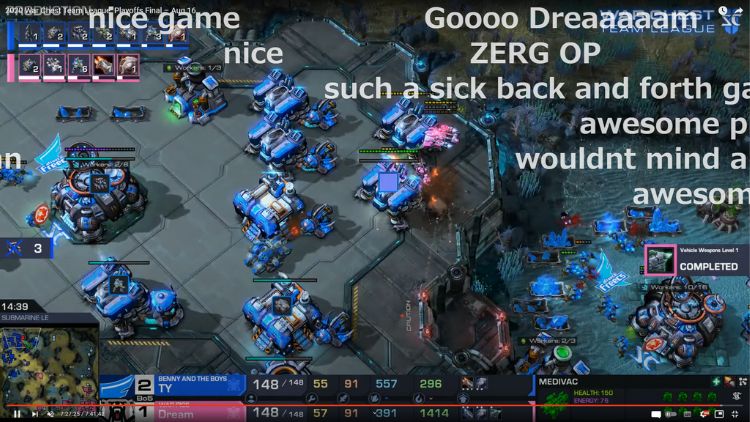
配信後のアーカイブでもスクリプトは有効です。ライブ配信視聴時と同じように、チャットが画面上に流れます。
ただし、一時停止や巻き戻しが可能なライブ配信で、追っかけ再生を行う場合は注意が必要です。配信中は常に最新のチャットが流れるため、映像とチャットにズレが生じます。
あわせて読みたい関連記事
 Twitchのコメントを画面上に流す拡張機能「Twitchチャット弾幕」の紹介と使い方
Twitchのコメントを画面上に流す拡張機能「Twitchチャット弾幕」の紹介と使い方